Préférences système dans OS X Yosemite
Familiarisez-vous avec les Préférences Système, qui apparaît sur le menu Pomme et dans le Dock. Les étapes suivantes expliquent comment se déplacer autour de la fenêtre Préférences système, peu importe ce que vous essayez de modifier:
Ouvrez la fenêtre des Préférences Système.
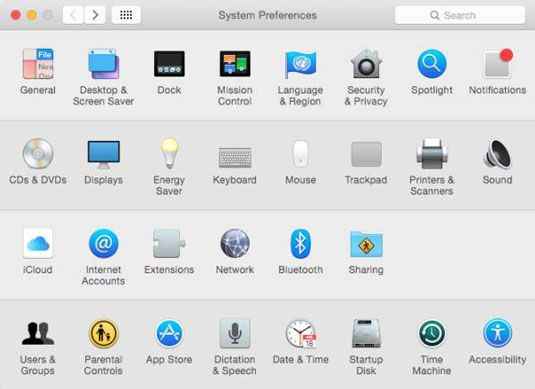
Vous pouvez ouvrir les Préférences Système dans au moins quatre façons:
Choisissez Préférences système Apple.
Double-cliquez sur l'icône Préférences Système dans votre dossier Applications.
Cliquez sur l'icône Préférences Système dans Launchpad.
Cliquez sur l'icône Préférences Système sur votre Dock.
Cliquez sur l'une des icônes dans la fenêtre Préférences Système.
Le contenu de la fenêtre changent pour refléter les options pour selon vous cliquez sur l'icône. Ainsi, par exemple, lorsque vous cliquez sur l'icône Général dans la fenêtre Préférences système, les icônes disparaissent et sont remplacés par le volet Général des préférences.
Lorsque vous avez terminé de travailler avec Préférences Système vitres, vous devriez (bien sûr) quitter en choisissant Préférences Système-quittez les Préférences Système (raccourci: Ctrl + Q).
Cliquez sur le bouton Afficher tout dans la barre d'outils pour quitter le volet et revenir aux icônes dans la fenêtre Préférences Système.
Vous pouvez accomplir la même chose en choisissant Affichage-Afficher toutes les préférences, ou en appuyant sur Commande + L- fois que vous revenir à la fenêtre avec des icônes pour tous vos Préférences Système vitres.
Alternativement, vous pouvez choisir un droit dans le menu Affichage ou le menu icône du Dock panneau de préférences différentes.
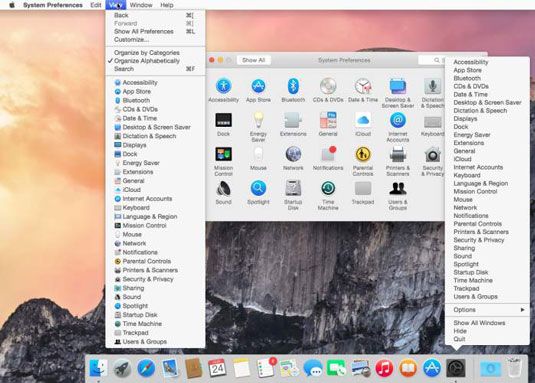
Si vous appuyez sur l'icône Préférences Système du Dock (ne cliquant simplement la touche enfoncée pendant quelques secondes), un menu apparaît, qui liste tous les panneaux de préférences disponibles. La partie intéressante est que cela fonctionne même si la fenêtre Préférences Système est pas ouvert. Quand vous savez que vous avez besoin volet, ce raccourci est souvent le moyen le plus rapide pour s'y rendre.
Last but not least, notez que vous pouvez naviguer vers le volet suivant ou précédent vous avez consultées avec les boutons Précédent et en dessous des jujubes rouges et jaunes (raccourcis Commande + [et Commande +], respectivement). Précédent et Suivant commandes apparaissent également sur le menu Affichage.
Un dernier conseil général avant de vous travaillez avec un volet réelle de préférence: Vous pouvez vous débarrasser des catégories tout à fait et afficher les icônes dans l'ordre alphabétique. En prime, il rend la fenêtre Préférences Système environ 25 pour cent plus petite de l'écran.
Pour passer à la vue alphabétique, choisissez Affichage-Organiser par ordre alphabétique. Les catégories disparaissent, la fenêtre se rétrécit, et les icônes sont classés par ordre alphabétique. Pour passer de la vue alphabétique Retour à la catégorie, sélectionnez Vue-organiser par catégories.
Yosemite vous permet de masquer peu utilisés Préférences Système volet icônes. Pour gérer les icônes, choisissez-Personnaliser, et une case à cocher apparaît à côté de peu chaque icône. Décochez la case si vous souhaitez masquer le icône- revérifier la boîte pour faire réapparaître l'icône.
Cliquez sur Terminé lorsque vous vérifiez fini et décochant.






